Personalizar o layout da Web para um tipo de item de trabalho (processo de herança)
Azure DevOps Services | Azure DevOps Server 2022 - Azure DevOps Server 2019
Os itens de trabalho são a espinha dorsal para planejar e acompanhar o trabalho. Dessa forma, você desejará verificar se cada WIT (tipo de item de trabalho) está rastreando os dados de que sua equipe precisa.
Importante
O modelo de processo de herança está disponível para projetos configurados para dar suporte a ele. Se você estiver usando uma coleção mais antiga, verifique a compatibilidade do modelo de processo. Se sua coleção local estiver configurada para usar o modelo de processo XML local, você só poderá usar esse modelo de processo para personalizar a experiência de acompanhamento de trabalho. Para obter mais informações, consulte Escolher o modelo de processo para sua coleção de projetos.
Para dar suporte aos seus requisitos de acompanhamento de trabalho, você pode personalizar cada WIT para adicionar grupos personalizados para coletar campos personalizados que você adiciona em uma seção comum. Você pode organizar seus formulários colocando grupos logicamente relacionados e campos HTML em páginas separadas dentro de um formulário para minimizar a desordem em qualquer página dentro do formulário.
Por exemplo, o formulário a seguir mostra que duas páginas personalizadas foram adicionadas, Impacto e Mitigação. Além disso, vários novos grupos e campos foram adicionados à página Detalhes.

Depois de adicionar uma página ou grupo personalizado, você pode adicionar campos personalizados a essas páginas ou grupos. Para saber mais sobre o que você pode personalizar, consulte Sobre personalização de processos e processos herdados.
Pré-requisitos
Para obter diretrizes sobre como adaptar Azure Boards para se alinhar aos seus requisitos de negócios específicos, consulte Sobre como configurar e personalizar Azure Boards.
| Categoria | Requisitos |
|---|---|
| Permissões | – Para criar, excluir ou editar um processo: membro do grupo Administradores de Coleção de Projetos ou permissões específicas no nível da coleção Criar processo, Excluir processo, Editar processoou Excluir um campo da organização definido como Permitir. Para obter mais informações, consulte para definir permissões e acesso para acompanhamento de trabalho epara personalizar um processo herdado. – Para atualizar os painéis: Administrador da equipe ou um membro do grupo de Administradores do projeto. |
| Access | - Mesmo que você tenha básico ou acesso inferior, você ainda poderá alterar um processo se alguém lhe der permissões para fazer isso. - Para atualizar e alterar os tipos de itens de seus trabalhos existentes: Membro do projeto. |
| Modelo de processo do Projeto | - É preciso ter o Modelo de processo de herança para a coleção de projetos que contém o projeto. - Se estiver migrando dados para o Azure DevOps Services, use o serviço de importação de banco de dados do Team Foundation Server. |
| Conhecimento | Familiaridade com os modelos de personalização e processos. |
Abrir as configurações do processo da organização
Entre em sua organização (
https://dev.azure.com/{yourorganization}).Selecione
 Configurações da organização.
Configurações da organização.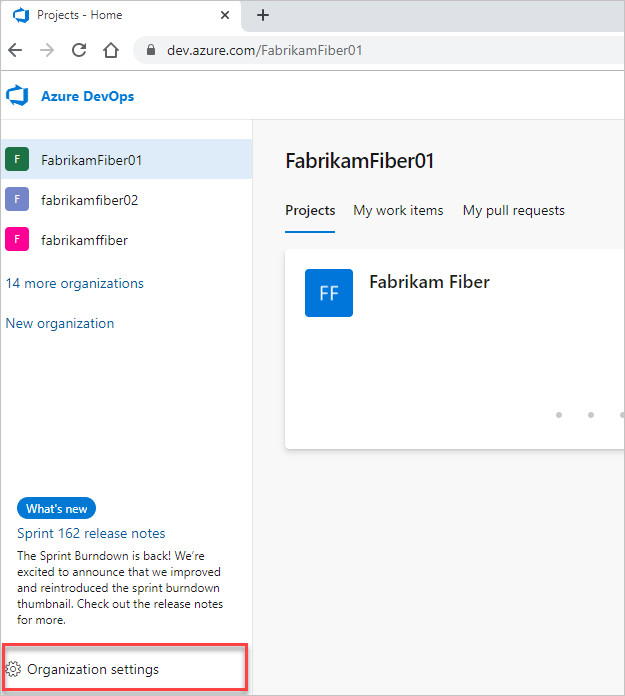
Selecione Processar.
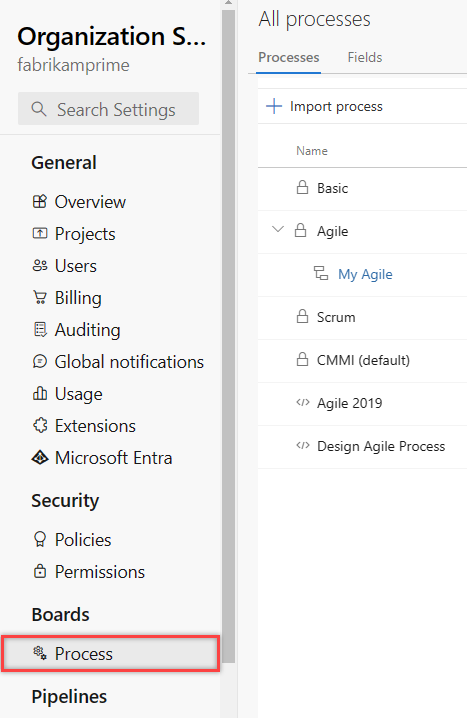
Entre na sua coleção (
https://dev.azure.com/{Your_Collection}).Selecione Configurações de coleção ou Configurações de administrador.
Selecione Processar.
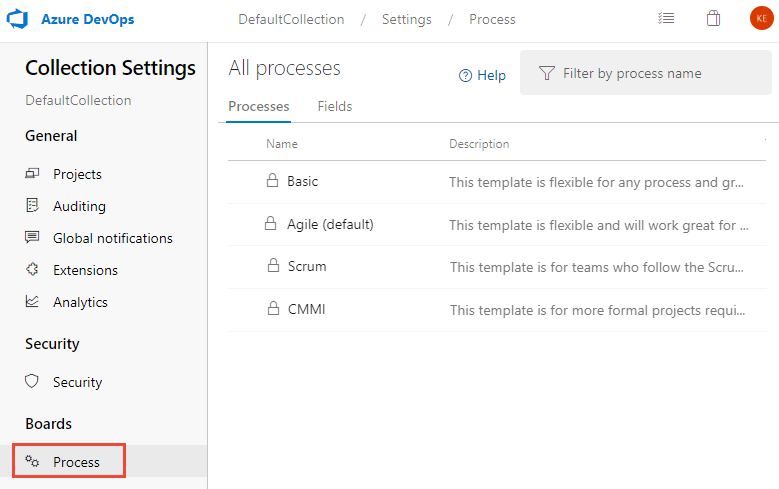
Observação
Quando você personaliza um processo herdado, todos os projetos que usam esse processo refletem automaticamente as personalizações. Para garantir uma transição tranquila, recomendamos criar um processo de teste e um projeto, que permite testar suas personalizações antes de implementá-las em toda a organização. Para obter mais informações, consulte Criar e gerenciar processos herdados.
Adicionar um grupo personalizado
Você pode adicionar seus próprios grupos personalizados a páginas herdadas e personalizadas.
Na página Layout, escolha Novo grupo.

Se o campo Novo e outras opções estiverem desabilitados, você não terá as permissões necessárias para editar o processo. Confira Definir permissões e acesso para acompanhamento de trabalho, Personalizar um processo herdado.
Nomeie o grupo e escolha a coluna em que ele deve aparecer. Para obter informações sobre colunas, consulte Sobre personalização de processos e processos herdados, Layout e redimensionamento.

(Opcional) Depois de adicionar o grupo, você pode arrastar e soltar o grupo em qualquer coluna ou dentro da coluna, ou selecionar as opções Mover para cima ou Mover para baixo no menu ... menu de contexto.
Excluir ou remover um grupo personalizado
Antes de remover um grupo, primeiro mova todos os campos definidos nesse grupo para outro grupo ou remova-os do formulário.
Dica
Você deve remover todos os campos de um grupo para que a opção Remover apareça.
Escolha a ![]() opção Remover no grupo personalizado ... menu de contexto.
opção Remover no grupo personalizado ... menu de contexto.
Observação
Quando todos os campos em um grupo herdado estão ocultos, o próprio grupo herdado não aparece no formulário.
Mover um campo
Em uma página, você pode arrastar e soltar rapidamente um campo para um novo grupo ou seção dentro da página.
Para mover um campo para outra página, escolha Editar na caixa ... e escolha a Página no menu. Opcionalmente, selecione um grupo existente ou crie um novo grupo.
Aqui, movemos o campo Ticket do cliente para a página Detalhes e o grupo de foco do cliente.

Remover um campo de um formulário
Você só pode remover campos personalizados de um formulário. Para campos herdados, você pode ocultá-los de serem exibidos no formulário. Para obter mais informações, consulte Personalizar um campo para um processo, Mostrar, ocultar ou remover um campo.
Adicionar uma página personalizada
Adicione uma página personalizada quando tiver vários campos personalizados que deseja agrupar nessa página. Você pode adicionar e reordenar páginas personalizadas.
Na página Layout do WIT selecionado, clique em Nova página.

Rotule a página.

Quando terminar de adicionar grupos e campos à página, verifique se o layout está conforme o esperado. Atualize seu navegador e abra um item de trabalho do tipo que você acabou de personalizar.

Reordenar páginas
Você pode reordenar páginas personalizadas usando arrastar e soltar ou escolher a operação de movimentação na página personalizada ... menu de contexto. Não é possível mover a página Detalhes herdada.

Excluir uma página
Antes de excluir uma página, você deve mover todos os campos que sua equipe ainda usa para outra página.
Escolha a ![]() opção Excluir na página personalizada ... menu de contexto.
opção Excluir na página personalizada ... menu de contexto.
Observação
A exclusão de uma página não exclui nenhum dado. Depois que os dados são definidos para um campo, eles são mantidos no armazenamento de dados e no histórico do item de trabalho, mesmo que você os remova do formulário. Você sempre pode optar por adicionar novamente o campo escolhendo Novo campo e selecionando Usar um campo existente.
Artigos relacionados
Observação
Revise as alterações feitas em um processo herdado por meio do log de auditoria. Para obter mais informações, consulte Acessar, exportar e filtrar logs de auditoria.